Paramétrer la connexion SSO SAML
Objectifs pédagogiques
- Comprendre l’authentification SSO SAML pour la gestion des accès utilisateurs
- Configurer et activer l’authentification SSO avec fournisseur d’identité IdP
- Gérer la création des comptes utilisateurs et définir leurs permissions
Présentation
L’authentification SAML permet aux administrateurs de gérer l’accès aux applications de leur entreprise de manière efficace et sécurisée. En centralisant l’authentification via un Identity Provider (IdP), elle simplifie la gestion des utilisateurs et réduit les risques liés aux mots de passe (perte, réutilisation, attaques par phishing).
Grâce à Single Sign-On, les employés se connectent une seule fois pour accéder à toutes leurs applications d’entreprise, ce qui améliore l’expérience utilisateur et diminue les demandes d’assistance IT liées aux problèmes de connexion.
En résumé, l’authentification SSO via SAML permet aux utilisateurs de se connecter une seule fois pour accéder à Quable et aux autres applications de leur entreprise, sans avoir à saisir plusieurs mots de passe. Retenons que les principaux avantages de l’authentification SAML sont :
- Connexion rapide et simplifiée pour les utilisateurs,
- Réduction des demandes de récupération de mot de passe,
- Authentification sécurisée et éprouvée.
Bon à savoir
- L’option SSO/SAML est soumise à abonnement. Contactez votre CSM pour plus d’informations.
- Votre domaine doit être vérifié avant d’activer SSO.
- Une fois le SSO/SAML activé, les utilisateurs avec une adresse email de votre domaine ne pourront plus se connecter qu'en SSO. Les connexions via Google resteront possibles via le Social Login.
Activer l’authentification SSO
- Depuis le menu d’administration, allez dans Utilisateurs > Authentification SAML,
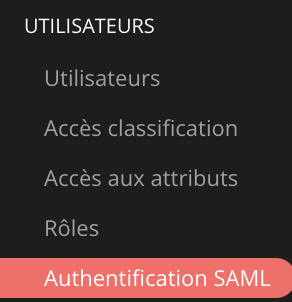
- Activez l’option SSO via l’interrupteur dédié,
- Une fois activé, les champs de configuration apparaissent.

Configurer l’Identity Provider (IdP)
L’Identity Provider (IdP) gère l’authentification des utilisateurs et envoie les informations nécessaires à Quable.
Renseignez les informations fournies par votre IdP :
- Identifiant de l’entité
- URL de connexion
- URL de déconnexion
- Certificat IdP
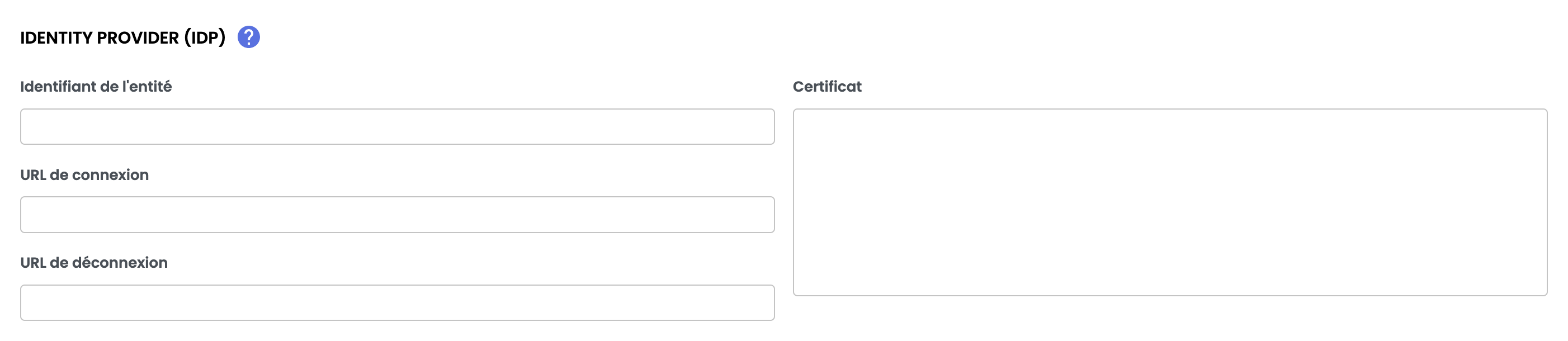
Bon à savoirLe certificat IdP doit inclure :
-----BEGIN CERTIFICATE----- (contenu du certificat) -----END CERTIFICATE-----
Configurer le Service Provider (SP)
Quable agit comme Service Provider (SP). Les informations suivantes sont générées automatiquement :
- Entity ID :
https://instance_name.quable.com/api/sp/metadata - URL ACS :
https://instance_name.quable.com/api/sp/acs - URL de déconnexion :
https://instance_name.quable.com/api/sp/logout

Action requiseRenseignez ces informations dans la configuration de votre IdP.
Gérer la création des comptes utilisateurs
Vous pouvez définir comment Quable gère les nouveaux utilisateurs se connectant via SSO.
Activer ou désactiver la création automatique de compte
- Désactivé ❌ → L’accès est refusé aux utilisateurs non existants,
- Activé ✅ → Un compte est automatiquement créé à la première connexion.

LimitationsLe nombre de compte utilisateur que vous pouvez ajouter sans surcoût est limité et dépend de votre plan d’abonnement à Quable. Contactez votre CSM pour plus d’informations.
Informations obligatoires dans le jeton SAML
Lorsque un compte est automatiquement créé, l’IdP doit transmettre les champs suivants :
- firstname
- username
Paramétrer les nouveaux utilisateurs
- Définir les langues par défaut,
- Attribuer un rôle pour gérer les permissions,
- Configurer le fuseau horaire et les autres informations nécessaires.
Bon à savoir
- Les langues doivent être définies,
- Un rôle doit être attribué,
- Le fuseau horaire doit être renseigné.
Valider la configuration
- Vérifiez toutes les informations renseignées,
- Cliquez sur Modifier pour enregistrer la configuration,
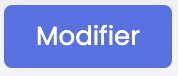
Le SSO est activé !
Page Login
Une fois la fonctionnalité SSO déployée, la page login présente un nouveau bouton d'accès SSO/SAML
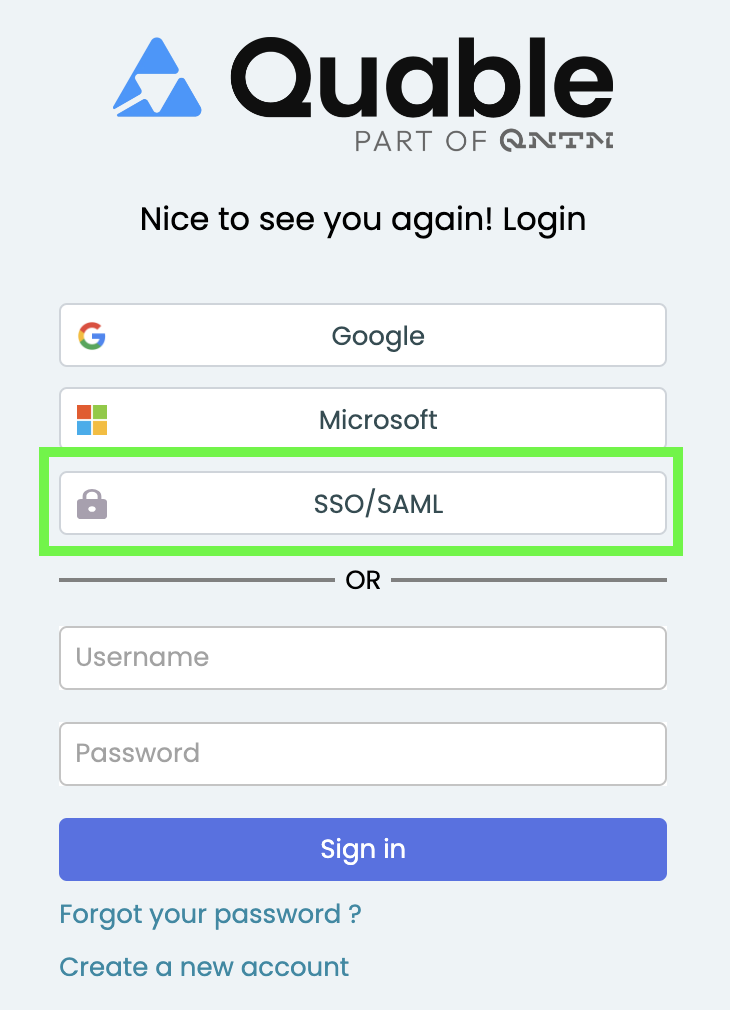
En résuméSAML (Security Assertion Markup Language)
SSO (Single Sign-On)
- Activation du SSO SAML
- Fonctionnalité soumise à abonnement
- Configuration de l’Identity Provider (IdP) : identifiant d’entité, URL de connexion/déconnexion, certificat.
- Vérifiez le format du certificat (BEGIN CERTIFICATE / END CERTIFICATE).
- Configuration du Service Provider (SP) : fournit automatiquement
- Renseignez ces valeurs dans votre IdP pour établir la connexion.
- Gestion des comptes utilisateurs
- Activez/désactivez la création automatique des comptes à la première connexion.
- Si activée, l’IdP doit transmettre email, prénom et identifiant utilisateur.
- Configurez les langues, rôles et fuseaux horaires avant validation.
Chapitre suivant
Félicitations ! Vous avez terminé le cours "Paramétrer la connexion SSO SAML“. Continuez votre apprentissage en explorant le prochain module de la Formation pour les administrateurs.
Updated 4 months ago
